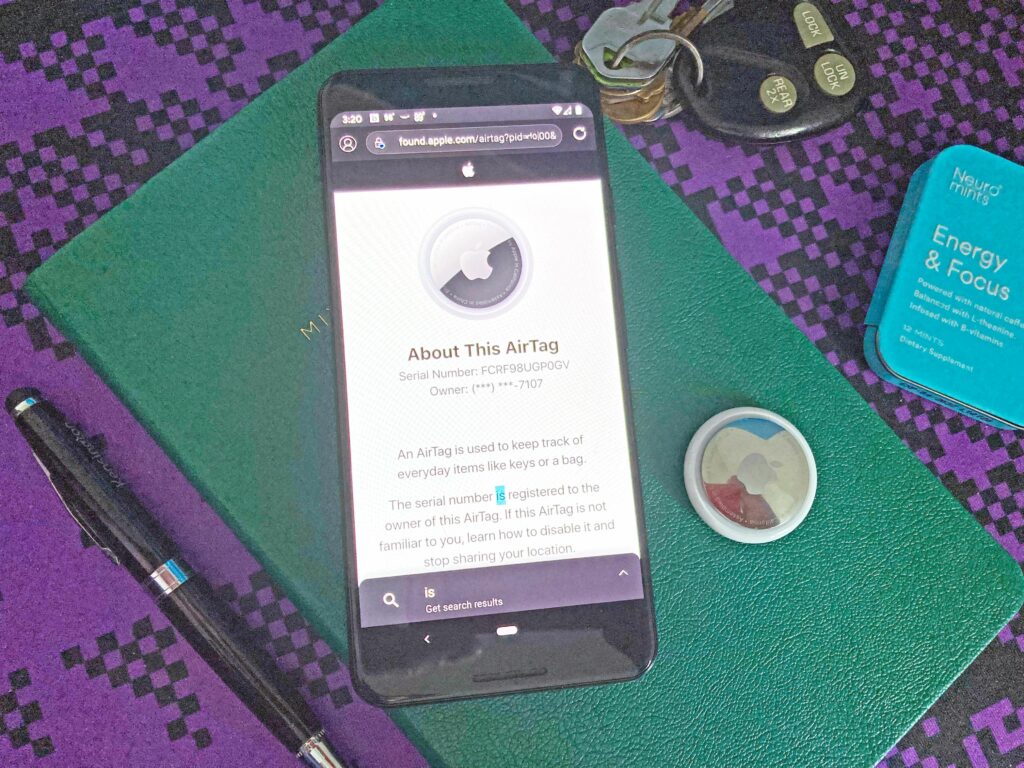Comment utiliser les AirTags sur Android
ce qu’il faut savoir
- Vous ne pouvez pas configurer les AirTags avec un appareil Android, mais vous pouvez suivre les AirTags depuis Android à l’aide de l’application Tracker Detect.
- Pour trouver un AirTag perdu à l’aide d’un appareil Android, installez un scanner Bluetooth et recherchez les appareils Bluetooth sans nom fabriqués par Apple, Inc.
- Si vous trouvez l’AirTag de quelqu’un d’autre, touchez le côté blanc du téléphone pour voir le numéro de téléphone ou le message du propriétaire de l’AirTag.
Cet article explique comment utiliser les AirTags sur les appareils Android. Les AirTags sont conçus pour les appareils Apple et ne sont pleinement fonctionnels que sur les nouveaux iPhones, mais vous pouvez les utiliser sur Android dans une mesure limitée.
Les Apple AirTags sont-ils disponibles pour Android ?
AirTag diffère des autres trackers Bluetooth comme Tile en ce sens qu’ils s’appuient sur la puce U1 d’Apple pour fournir toutes les fonctionnalités. Les iPhones dépourvus de la puce U1 ont des fonctionnalités limitées et sont encore plus limités dans les appareils non Apple. Vous avez besoin d’un iPhone, d’un iPad ou d’un Mac pour configurer les AirTags car ils nécessitent l’application Find My pour les appareils Apple uniquement. Vous aurez également besoin de votre iPhone, iPad ou Mac pour mettre vos AirTags en mode perdu ou trouver vos AirTags sur une carte, car les deux fonctions nécessitent l’application Find My.
Apple a publié une application Android appelée Tracker Detect qui suit les trackers d’articles et fonctionne avec le réseau Find My d’Apple. Il ne le fait pas automatiquement ; vous devez l’inviter à détecter les trackers.
Comment utiliser les AirTags sur Android
Étant donné que l’application Find My n’est pas disponible pour Android, vous ne pouvez pas faire grand-chose avec les AirTags et votre téléphone Android.
Vous pouvez scanner les AirTags avec l’application Tracker Detect mentionnée ci-dessus. Il vérifiera les trackers qui se trouvent en dehors de la portée Bluetooth de l’appareil du propriétaire.
Si l’application détecte un AirTag ou un autre traqueur d’objets près de chez vous pendant au moins dix minutes, vous pouvez lui faire émettre un son pour vous aider à le trouver. L’application aide à trouver vos AirTags égarés et à détecter les AirTags que quelqu’un pourrait utiliser pour vous suivre.
Ouvrez l’application et appuyez sur balayage– robinet arrêter la numérisation arrêt.
Avant, le seul moyen était d’installer un scanner Bluetooth sur votre téléphone Android.
Une autre façon d’utiliser les AirTags dans Android consiste à rechercher les AirTags perdus (si vous en trouvez un). Ce n’est toujours pas aussi puissant qu’avec un iPhone, mais cela vous permet de voir les numéros de téléphone ou les messages que le propriétaire de l’AirTag a saisis lorsqu’il a mis l’AirTag en mode perdu, de sorte qu’il peut vous aider à réunir l’AirTag et ses éléments connectés. , avec tous Par.
Comment scanner les AirTags avec Android
L’application Find My permet à l’iPhone de scanner les AirTags avec une grande précision si l’iPhone dispose d’une puce U1, ou moins précisément s’il n’a pas de puce U1. Pour scanner les AirTags avec Android, vous devez installer l’application Bluetooth Scanner. À l’aide de l’application Bluetooth Scanner, vous pouvez trouver un appareil Bluetooth sans nom fabriqué par Apple et utiliser la force du signal de l’appareil pour le localiser.
Voici comment scanner les AirTags avec Android :
-
utilisation trouver mon app pour obtenir le dernier emplacement connu de l’AirTag manquant et aller à cet emplacement.
Si vous aidez à trouver l’AirTag de quelqu’un d’autre, demandez-lui de vous donner l’emplacement.
-
Installez l’application du scanner Bluetooth sur votre téléphone.
-
Allumez le scanner Bluetooth et vérifiez le périphérique local.
Cela vous montrera tous les appareils Bluetooth à proximité, pas seulement les AirTags.
-
Trouvez des appareils sans nom et vérifiez leurs détails.
-
Vérifier les données spécifiques au fabricant pour les appareils sans nom pour les entrées affichées Apple Inc. ou montrer Logo Apple.
Si l’entrée n’affiche pas Apple, Inc., déplacez-vous dans la zone et essayez de trouver une autre entrée sans nom. Les AirTags et autres appareils Apple Bluetooth affichent Apple, Inc. dans les données spécifiques au fabricant.
-
Déplacez-vous dans le même voisinage tout en observant la force du signal de l’appareil que vous soupçonnez d’être un AirTag.
Certains scanners Bluetooth incluent un radar ou un mode de visualisation que vous pouvez choisir pour vous aider à trouver des appareils à proximité.
-
La puissance du signal augmente à mesure que vous vous rapprochez de l’AirTag et diminue à mesure que vous vous en éloignez.
Les scanners ne peuvent pas vous donner de directions, seulement une idée approximative de votre distance.
-
Une fois que vous avez trouvé l’AirTag, scannez-le avec le lecteur NFC de votre téléphone pour confirmer qu’il s’agit bien de celui que vous recherchez.
Comment scanner AirTag avec Android
Les AirTags sont conçus pour être scannés avec n’importe quel téléphone doté d’un lecteur NFC, vous pouvez donc scanner les AirTags perdus avec votre téléphone Android.
Voici comment scanner AirTag avec votre téléphone Android :
-
Appuyez sur le côté blanc de l’AirTag sur votre téléphone.
-
L’AirTag doit être à proximité du lecteur NFC du téléphone. Si vous ne trouvez pas de lecteur de carte, contactez le fabricant du téléphone pour plus d’informations.
Après avoir lu avec succès l’AirTag, votre téléphone affichera une invite ou lancera automatiquement une page Web.
-
Si l’AirTag a été marqué comme perdu, vous pourrez voir le numéro de téléphone fourni par le propriétaire ou le message qu’il a saisi lors de la mise de l’AirTag en mode Perdu.
Alternatives AirTag pour les utilisateurs d’Android
Si vous êtes principalement un utilisateur Android ou utilisez à la fois des appareils Android et Apple, les AirTags ne réel L’utilisation d’Android peut être un problème. Alors que les AirTags fonctionnent bien sur les appareils Apple, leur fonctionnalité est sévèrement limitée sur les téléphones Android.
D’autres trackers Bluetooth, comme Tile et Galaxy SmartTag, offrent une meilleure intégration Android qu’AirTag. Ces alternatives fonctionnent aussi bien pour les appareils Apple que pour les appareils Android, bien qu’elles ne disposent pas de la fonction de recherche précise que vous obtenez lorsque vous utilisez AirTag sur les iPhones avec une puce U1. Si vous n’avez pas d’iPhone plus récent ou si vous souhaitez utiliser un tracker Bluetooth sur une variété d’appareils, des options indépendantes de la plate-forme telles que Tile et Galaxy SmartTag offriront une meilleure expérience.
FAQ
-
Qu’est-ce qu’AirTag ?
AirTag est le nom d’Apple pour un petit dispositif de suivi Bluetooth. Vous pouvez placer ces minuscules trackers dans ou sur des objets personnels tels que des clés, des portefeuilles et des sacs à main. Si vous égarez quelque chose avec un AirTag, vous pouvez le suivre et le localiser à l’aide de l’application Localiser sur votre iPhone ou iPad.
-
Comment utiliser Airtag ?
Pour utiliser Apple AirTags, connectez-vous à votre compte Apple pour le configurer sur un autre appareil Apple.Tenez l’AirTag près de votre téléphone ou de votre ordinateur > sélectionnez relier > Spécifiez ce que vous allez suivre > confirmez vos informations de contact > et sélectionnez Achevée Lorsque le processus de configuration est terminé.
Merci de nous en informer!
Dites-nous pourquoi !
D’autres détails ne sont pas assez difficiles à comprendre